
Windows 7 - одна из самых популярных операционных систем от Microsoft. Она обладает множеством функций и возможностей, и одной из них является командная строка. Командная строка представляет собой интерфейс для взаимодействия с операционной системой через команды и инструкции. Она позволяет пользователю выполнять различные операции и управлять системой с помощью текстовых команд.
Список команд, доступных в командной строке операционной системы Windows 7, включает в себя инструкции для управления файлами и папками, запуска и остановки служб, установки и удаления программ, а также многие другие полезные команды. Команды можно использовать для выполнения определенных задач, автоматизации процессов и управления системой.
Одна из основных команд в командной строке Windows 7 - это команда "dir", которая позволяет просмотреть список файлов и папок в текущей директории. С помощью команды "cd" можно изменить текущую директорию. Команда "tasklist" позволяет просмотреть список запущенных процессов, а команда "taskkill" - завершить ненужные процессы. Также есть команды для управления сетью, настройки безопасности и многое другое.
Использование командной строки в Windows 7 дает пользователям больше гибкости и контроля над операционной системой. Она может быть полезна не только для опытных пользователей, но и для новичков, которые желают изучить основы командной строки и максимально эффективно использовать возможности системы.
Основные команды для работы в Windows 7
Windows 7 предоставляет удобный способ управления операционной системой через командную строку. В командной строке, также известной как консоль, можно выполнять разнообразные команды для управления системой.
Ниже приведен список основных команд для работы в Windows 7 через командную строку:
| Команда | Описание |
|---|---|
| dir | Отображает список файлов и папок в текущей директории. |
| cd | Изменяет текущую директорию на указанную. |
| md или mkdir | Создает новую папку. |
| rd или rmdir | Удаляет папку. |
| copy | Копирует файлы и папки. |
| del или erase | Удаляет файлы. |
| move | Перемещает файлы и папки. |
| ren или rename | Переименовывает файл или папку. |
| tasklist | Отображает список текущих процессов системы. |
| taskkill | Завершает указанный процесс. |
Это лишь небольшой список команд, доступных в командной строке Windows 7. Вы можете использовать эти команды для выполнения различных задач управления системой и выполнения операций файловой системы. Более детальную информацию об инструкциях и доступных командах вы можете найти в документации операционной системы или выполнив команду "help" в командной строке.
Команды для управления файлами и папками
Операционная система Windows 7 предоставляет возможность управлять файлами и папками с помощью команд в командной строке.
Список команд для управления файлами:
cd- изменение текущей директорииdir- вывод содержимого текущей директорииcopy- копирование файлов и папокdel- удаление файловmove- перемещение файлов и папокrename- переименование файлов и папок
Список команд для управления папками:
md- создание новой папкиrd- удаление папкиcd- изменение текущей директории (также используется для папок)
Команды командной строки Windows 7 позволяют вам эффективно управлять файловой системой и папками вашей операционной системы. Используйте эти команды согласно инструкциям для выполнения нужных действий в командной строке Windows 7.
Команды для работы с сетью и интернетом
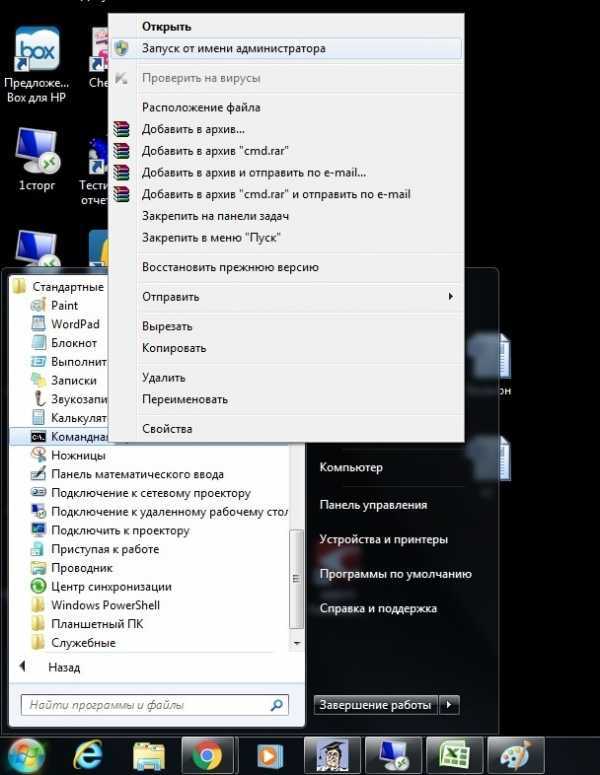
Команды для работы с сетью и интернетом в командной строке Windows 7 позволяют управлять различными параметрами сетевой системы. Ниже приведен список полезных команд и их инструкции для выполнения операций в командной строке.
ipconfig
ipconfig - одна из наиболее полезных команд для работы с сетью в операционной системе Windows. Она позволяет просмотреть информацию о сетевых адаптерах и их конфигурации.
Для выполнения этой команды в командной строке нужно просто ввести ipconfig и нажать клавишу Enter. Результатом выполнения команды будет вывод информации о сетевых адаптерах, IP-адресах, масках подсетей и других сетевых параметрах.
ping
ping - команда для проверки доступности узлов в сети. Она отправляет эхо-запросы на указанный IP-адрес или доменное имя и выводит результаты в консоли.
Для выполнения команды ping в командной строке нужно написать ping и после нее указать IP-адрес или доменное имя, например:
ping google.com
После чего нажать клавишу Enter. Результатом выполнения команды будет вывод информации об узле и время отклика.
nslookup
nslookup - команда для получения информации о DNS-записях для указанного доменного имени. Она позволяет узнать IP-адрес сервера, на котором расположен указанный домен, а также получить другую полезную информацию.
Для выполнения команды nslookup в командной строке нужно написать nslookup и после нее указать доменное имя, например:
nslookup google.com
После чего нажать клавишу Enter. Результатом выполнения команды будет вывод информации о DNS-записях для указанного домена.
Это лишь небольшой список команд для работы с сетью и интернетом в командной строке Windows 7. С их помощью можно управлять сетевыми параметрами, проверять доступность узлов и получать информацию о DNS-записях. Ознакомьтесь с дополнительными командами и их инструкциями для расширения возможностей командной строки.
Команды для управления процессами и службами
В операционной системе Windows 7 в командной строке можно использовать различные команды для управления процессами и службами. Командная строка (или командная оболочка) предоставляет инструкции, позволяющие выполнять различные действия в системе.
Вот список некоторых команд, которые могут быть полезны при управлении процессами и службами в Windows 7:
Команды управления процессами:
tasklist- отображает список всех запущенных процессов с их IDtaskkill- завершает указанный процесс по его ID или имени
Команды управления службами:
net start- запускает указанную службуnet stop- останавливает указанную службуsc query- отображает информацию о службах, включая их состояние и IDsc stop- останавливает указанную службу по ее IDsc start- запускает указанную службу по ее ID
Эти команды могут быть полезны при управлении процессами и службами в операционной системе Windows 7 через командную строку. Они позволяют выполнить различные операции, такие как проверка списка процессов, завершение процессов, запуск и остановка служб и многое другое.
Команды для настройки и администрирования системы
В операционной системе Windows 7 доступна командная строка, также известная как консоль или командная оболочка. С помощью командной строки пользователь может выполнять различные инструкции и команды для управления и настройки системы Windows.
Вот список команд для управления системой в командной строке:
1. Команды для управления системой Windows 7
Для управления системой с помощью командной строки в Windows 7 можно использовать следующие команды:
shutdown- команда для выключения или перезагрузки системы;systeminfo- команда для получения информации о системе;sfc /scannow- команда для проверки целостности системных файлов;diskpart- команда для управления дисками и разделами;tasklist- команда для получения списка запущенных процессов;netstat- команда для отображения сетевой статистики;gpresult- команда для получения информации о групповой политике;regedit- команда для запуска редактора реестра Windows;msconfig- команда для управления конфигурацией системы;control- команда для открытия панели управления;
2. Команды для выполнения инструкций в командной строке
В командной строке также доступны инструкции для управления и выполнения различных команд на системе Windows 7. Вот несколько примеров:
dir- команда для отображения содержимого текущего каталога;cd- команда для изменения текущего каталога;copy- команда для копирования файлов;del- команда для удаления файлов;ren- команда для переименования файлов или папок;mkdir- команда для создания новой папки;type- команда для отображения содержимого текстового файла;taskkill- команда для остановки выполнения процесса;ping- команда для проверки доступности узла в сети.
Это только некоторые из доступных команд в командной строке системы Windows 7. С помощью этих команд вы можете управлять системой и выполнять различные задачи без необходимости использования графического интерфейса.
Команды для работы с реестром
В операционной системе Windows 7 существует возможность использовать команды командной строки для управления реестром и выполнения различных операций с ним. Команды командной строки позволяют легко и быстро изменять настройки системы и производить другие операции с реестром.
Командные инструкции для работы с реестром:
regedit - открывает редактор реестра Windows, который позволяет изменять значения ключей в реестре.
reg add - используется для добавления новых ключей и значений в реестр Windows.
reg delete - позволяет удалять ключи и значения из реестра Windows.
reg query - позволяет получить информацию о значениях ключей и их типах в реестре Windows.
reg export - позволяет экспортировать определенный ключ или весь реестр Windows в файл формата .REG для резервного копирования или передачи на другой компьютер.
reg import - позволяет импортировать файл .REG с сохраненными настройками реестра Windows для восстановления или изменения текущих настроек.
Выполняя команды командной строки для работы с реестром в системе Windows 7, вы можете легко изменять настройки системы, добавлять и удалять ключи и значения, а также получать информацию о текущих настройках реестра.
Команды для управления пользователями и правами доступа
В операционной системе Windows 7 существуют команды для управления пользователями и правами доступа. Они могут быть выполнены в командной строке или в консоли оболочки.
Для получения списка всех пользователей системы можно использовать команду net user. Она покажет список всех пользователей системы, их статусы и данные учетных записей.
Для создания нового пользователя необходимо использовать команду net user {имя_пользователя} {пароль} /add. Здесь {имя_пользователя} - это желаемое имя нового пользователя, а {пароль} - это пароль для учетной записи.
Для удаления пользователя можно воспользоваться командой net user {имя_пользователя} /delete. Команда удалит указанного пользователя со всеми связанными с ним данными.
Если нужно управлять правами доступа к файлам и папкам, можно использовать команду cacls. С ее помощью можно назначать различные уровни доступа для пользователей и групп.
Командная строка в Windows 7 предоставляет также возможность включения и отключения учетных записей администраторов командой net user administrator /active:yes (для включения) или net user administrator /active:no (для отключения).
Это лишь некоторые из команд для управления пользователями и правами доступа в операционной системе Windows 7. Они могут быть полезны при администрировании системы или при настройке безопасности.
Команды для работы с дисками и разделами
В операционной системе Windows 7 выполнение команд в командной строке, также известной как консоль Windows, предоставляет возможность управлять системой с помощью командных инструкций. Он предоставляет широкий список команд для работы с дисками и разделами системы.
Ниже приведен список полезных команд для работы с дисками и разделами в командной строке Windows 7:
- diskpart - команда, которая открывает командную оболочку для управления дисками и разделами
- list disk - команда, которая показывает список всех дисков, доступных в системе
- select disk [номер диска] - команда, позволяющая выбрать определенный диск для работы
- list partition - команда, которая отображает список разделов на выбранном диске
- select partition [номер раздела] - команда, позволяющая выбрать определенный раздел для работы
- create partition primary - команда, которая создает новый основной раздел на выбранном диске
- delete partition - команда, которая удаляет выбранный раздел
- format fs=ntfs quick - команда, которая форматирует выбранный раздел в файловую систему NTFS
- assign letter=[буква диска] - команда, которая присваивает выбранному разделу букву диска
Это лишь некоторые из командных инструкций для работы с дисками и разделами в Windows 7. Консоль Windows предоставляет большой набор инструментов для управления дисками и разделами, а знание и использование этих команд поможет вам эффективно управлять хранилищем данных в вашей системе.
Команды для работы с программами
В операционной системе Windows 7 большинство команд для управления программами можно выполнить с помощью командной строки. Командная строка предоставляет пользователю возможность выполнять различные операции в операционной системе, используя команды и инструкции в командной строке.
Ниже приведен список команд для управления программами в командной строке Windows 7:
start- запускает программу или файл в операционной системе Windows.tasklist- выводит список запущенных программ в операционной системе Windows.taskkill- завершает выполнение программы или процесса в операционной системе Windows.wmic- предоставляет доступ к управлению программами и службами в операционной системе Windows.msconfig- открывает системную конфигурацию, где можно отключить запуск программ при старте операционной системы.services.msc- открывает список служб в операционной системе Windows.regedit- открывает реестр системы для внесения изменений в настройки программ и операционной системы.
Это лишь небольшой список команд для управления программами в командной строке Windows 7. С помощью этих команд вы можете выполнять различные задачи, связанные с управлением программ и служб в операционной системе Windows.
Видео:
ТОП 7 КОМАНД КОМАНДНОЙ СТРОКИ
ТОП 7 КОМАНД КОМАНДНОЙ СТРОКИ by AVIS TV 41,685 views 2 years ago 9 minutes, 9 seconds




































